گوشیهایی که هر روز ازشون استفاده میکنیم، تنظیمات مختلفی دارن که برای کارایی صد در صد و مفید باید به بهترین شکل انجام بشن. یکی از اساسیترین تنظیماتی که در همه گوشیهای موبایل وجود داره، تنظیم ساعت و تاریخ گوشیه. این تنظیمات علاوه بر این که شما رو از زمان حال حاضر آگاه میکنن، روی تنظیمات دیگه گوشی موبایل از جمله اتصال به اینترنت هم تاثیر میذارن. به همین دلیل در این مقاله از ایسل تصمیم گرفتیم همه چیز رو درباره نحوه تنظیم ساعت گوشی اندروید آموزش بدیم. تا انتهای این مقاله با ما همراه باشین!
آنچه در این مطلب خواهید خواند:
نحوه تنظیم ساعت گوشی اندروید سامسونگ
یکی از محبوبترین برندهای گوشی موبایل در ایران که سهم بزرگی از بازار این کالا رو به خودش اختصاص داده، سامسونگه. به این ترتیب در این بخش از مقاله به آموزش چگونگی تنظیم ساعت گوشی سامسونگ میپردازیم. اگه در تنظیم ساعت گوشی سامسونگتون با مشکل مواجه هستین، این بخش از مقاله رو از دست ندین تا سادهترین روش این کار رو یاد بگیرین.
آموزش تنظیم خودکار ساعت گوشی سامسونگ
یکی از روشهایی که برای تنظیم ساعت گوشیهای مختلف به کار میره و نسبت به روش دیگه هم رایجتره، تنظیم ساعت گوشی به صورت خودکار و با وصل شدن به شبکه ارتباطیه. در این صورت شما لازم نیست ساعت و تاریخ گوشی رو به شکل دستی وارد کنین؛ بلکه تاریخ و ساعت به صورت اتوماتیک بر اساس منطقه جغرافیایی که در اون قرار دارین، تنظیم میشن. برای آشنایی با نحوه تنظیم ساعت گوشی اندروید در دستگاههای سامسونگ مراحل زیر رو دنبال کنین:
- وارد تنظیمات (Settings) گوشی بشین.
- وارد بخش مدیریت عمومی (General management) بشین.
- در این صفحه روی گزینه تاریخ و ساعت (Date and Time) لمس کنین تا وارد منوی تنظیمات تاریخ و ساعت بشین.
- در این صفحه گزینهای به نام Automatic Date and Time وجود داره. با فعال کردن این گزینه، تنظیم ساعت گوشی در حالت خودکار قرار میگیره و ساعت گوشی شما بر اساس منطقه جغرافیایی که در اون قرار دارین، تنظیم میشه.
این مقاله هم شاید به کارت بیاد: رایج ترین مشکلات گوشی
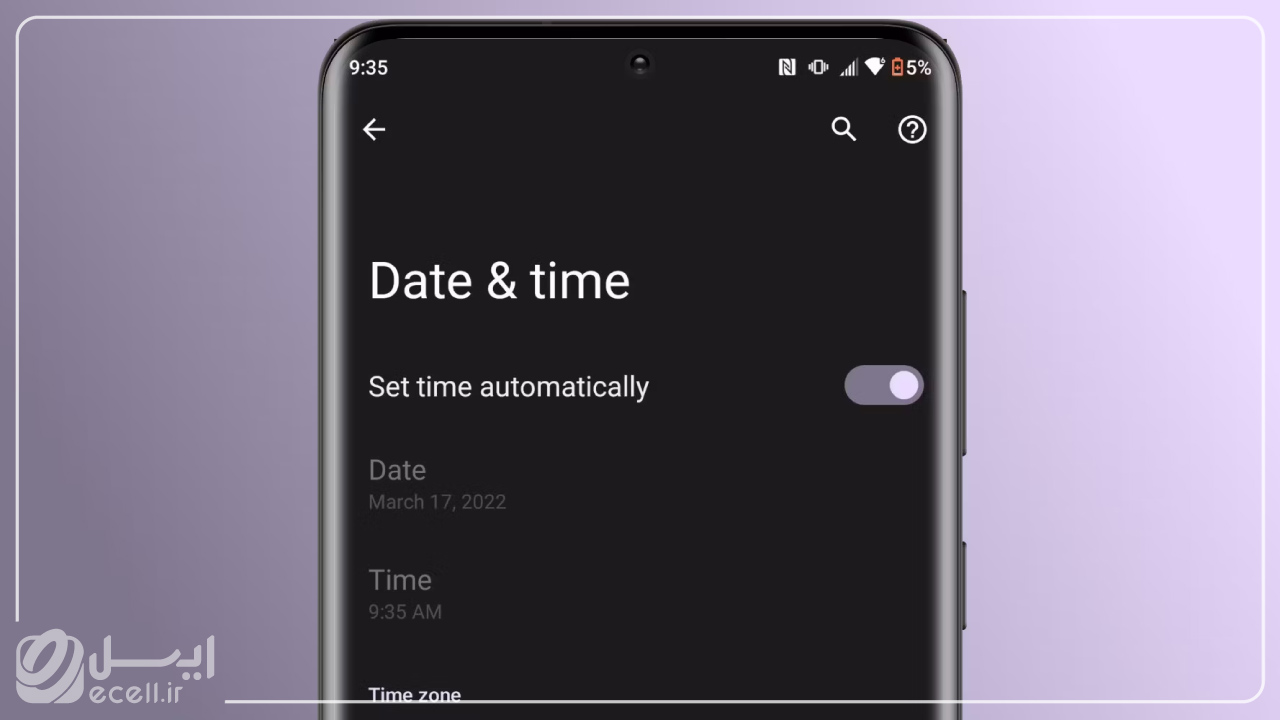
آموزش تنظیم ساعت گوشی اندروید سامسونگ به صورت دستی
بعضی مواقع ممکنه با مشکلاتی مواجه بشین که تنظیم ساعت گوشی به صورت خودکار ممکن نباشه یا ثبت تاریخ و ساعت در حالت اتوماتیک، باعث ثبت اطلاعات اشتباه در گوشی شما بشه. در این حالت شما میتونین ساعت و تاریخ گوشی رو به شکل دستی و بدون استفاده از اطلاعات شبکه اینترنت روی گوشی سامسونگ خودتون تنظیم کنین. برای این کافیه از روش ساده زیر استفاده کنین:
- وارد تنظیمات (Settings) گوشی بشین.
- وارد بخش مدیریت عمومی (General management) بشین.
- در این صفحه روی گزینه تاریخ و ساعت (Date and Time) لمس کنین تا وارد منوی تنظیمات تاریخ و ساعت بشین.
- تیک گزینه Automatic Date and Time رو غیرفعال کنین تا تنظیم ساعت گوشی سامسونگ از حالت خودکار خارج بشه.
- در مرحله بعدی روی گزینه Date لمس کنین و تاریخ رو به صورت دستی وارد کنین.
- در مرحله آخر هم روی گزینه Time بزنین و ساعت رو به صورت دستی تنظیم کنین.
به این ترتیب چگونگی تنظیم ساعت گوشی اندروید رو با سادهترین روش برای گوشیهای سامسونگ یاد گرفتین و حالا میتونین در صورت نیاز ساعت گوشیتون رو تغییر بدین.
این مقاله هم شاید برات جذاب باشه: عمر مفید گوشی موبایل
آموزش تنظیم ساعت گوشی اندروید شیائومی
یکی دیگه از برندهایی که در چند سال اخیر بین کاربران موبایل محبوبیت زیادی پیدا کرده و سهم بزرگی از بازار ایران رو هم به خودش اختصاص داده، شیائومی، غول تکنولوژی چینیه. به همین دلیل خالی از لطف نیست که در این مقاله نحوه تنظیم ساعت گوشی اندروید رو برای این دستگاهها هم آموزش بدیم. البته چون گوشیهای شیائومی و سامسونگ هر دو از سیستم عامل اندروید استفاده میکنن، تفاوت خیلی زیادی در نحوه تنظیم ساعت گوشی اندروید بین این دستگاهها وجود نداره.

تنظیم ساعت گوشی شیائومی به صورت خودکار
گوشیهای شیائومی هم مثل گوشیهای سامسونگ و همه موبایلهای هوشمند موجود در بازار از این قابلیت برخوردار هستن که ساعت رو به صورت خودکار و از طریق ارتباط با شبکه تنظیم کنن. با استفاده از روش زیر خیلی ساده و راحت میتونین ساعت گوشی شیائومی خودتون رو به صورت اتوماتیک تنظیم کنین:
- وارد تنظیمات (Settings) گوشی بشین.
- وارد قسمت Additional settings بشین.
- گزینه اول یعنی Date & time رو انتخاب کنین.
- برای فعال کردن تنظیم ساعت گوشی به صورت خودکار، تیک گزینه Set time automatically رو فعال کنین.
به این ترتیب تاریخ و ساعت گوشی شما با استفاده از اتصال به شبکه و بر اساس منطقه جغرافیایی که در اون قرار دارین، به شکل خودکار تنظیم میشه.
این مطلب هم بهت کمک میکنه: مراقبت از گوشی هوشمند
تنظیم ساعت گوشی شیائومی به روش دستی
در مواقعی که به هر دلیلی نمیخواین ساعت گوشی به صورت خودکار تنظیم بشه، میتونین اون رو از طریق تنظیمات به صورت دستی تغییر بدین. برای آشنایی با نحوه تنظیم ساعت گوشی اندروید شیائومی به صورت دستی کافیه مراحل زیر رو مرور کنین:
- وارد تنظیمات (Settings) گوشی بشین.
- وارد قسمت Additional settings بشین.
- گزینه اول یعنی Date & time رو انتخاب کنین.
- تیک گزینه Set time automatically رو غیرفعال کنین.
- در مرحله بعدی روی گزینه Date لمس کنین و تاریخ رو به صورت دستی وارد کنین.
- در آخرین قدم از تنظیم ساعت گوشی شیائومی هم روی گزینه Time بزنین و ساعت رو به صورت دستی تنظیم کنین.
اگه خواستی بیشتر در مورد این مقاله بدونی: دلایل داغ شدن گوشی

نتیجهگیری
نحوه تنظیم ساعت گوشی اندروید جزو ابتداییترین کارهاییه که کاربران میتونن در تنظیمات گوشی خودشون انجام بدن؛ اما اگه همین کار به درستی انجام نشه، میتونه مشکلات مختلفی رو به وجود بیاره. در این مقاله دو روش متفاوت رو برای تنظیم ساعت در گوشیهای سامسونگ و شیائومی، دو تا از محبوبترین برندهای حال حاضر بازار موبایل ایران آموزش دادیم. امیدواریم که مطالب این مقاله برای شما مفید واقع شده باشن. اگه سوالی در این زمینه دارین، در بخش نظرات مطرح کنین تا کارشناسان ما در سریعترین زمان ممکن بهش پاسخ بدن.
سوالات متداول
اشتباه بودن ساعت گوشی باعث چه مشکلاتی میشه؟
اگه ساعت گوشی به درستی تنظیم نشه، احتمالاً در اتصال به اینترنت و استفاده از ابزارهای تغییر IP با مشکل مواجه خواهید شد. برای حل این مشکل ساعت گوشی رو روی حالت خودکار قرار بدین.

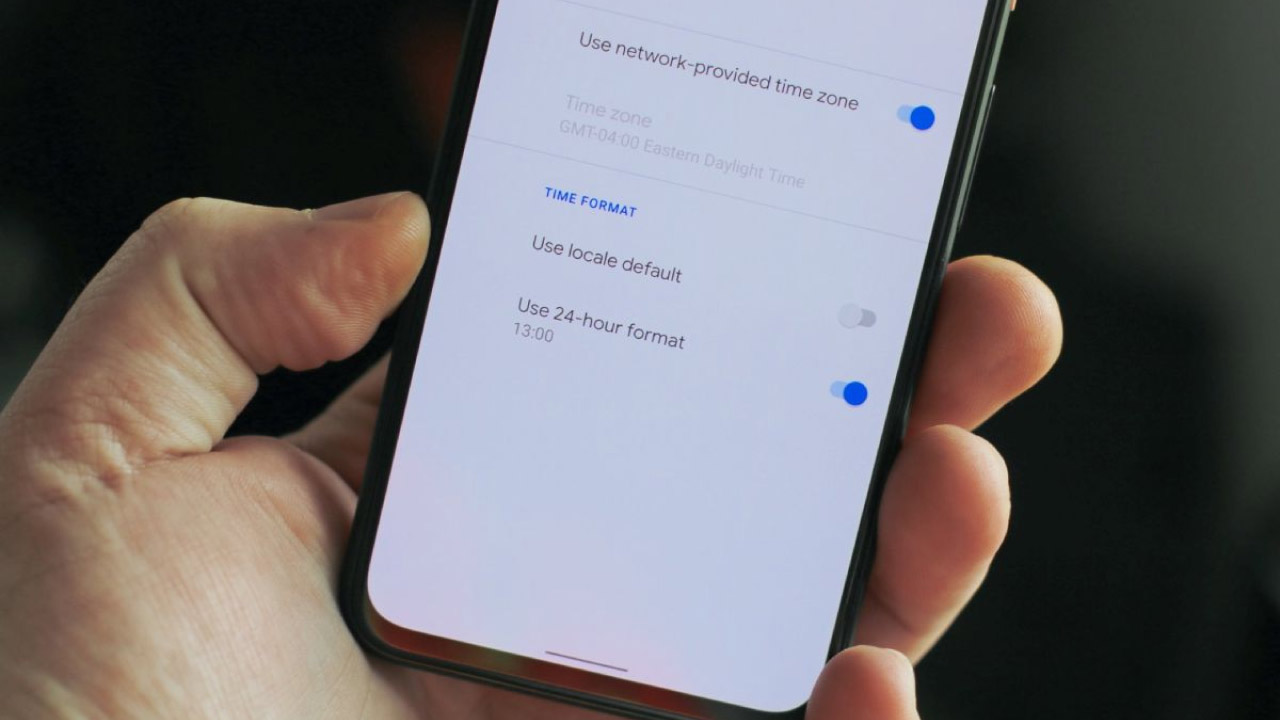












1 دیدگاه. Leave new
سلام پیامک جدیدی که برای من میاد در وسط پیام قدیمیا قرار میگیره میشه علتش رو بفرمایید